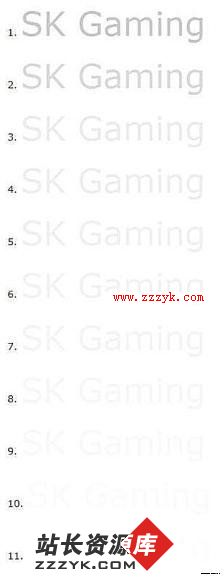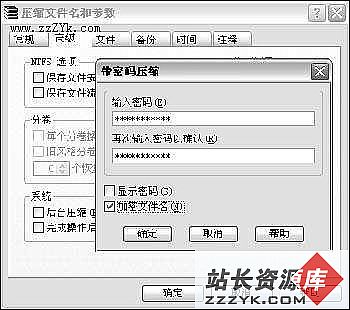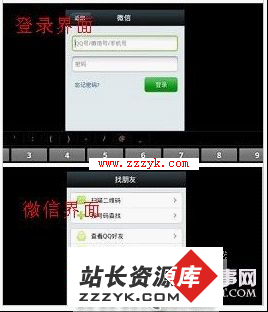如何制作分享团队任务工作日历
如果你是团队领导者:你可以使用谷歌日历分派任务,给不同的人共享不同日程。
如果你是置业顾问:你可以在谷歌日历制定销售计划,添加访问客户日程,并与同事分享客户资料。
如果你是程序员:你可以在谷歌日历设定开发进度,并时刻提醒自己保证进度。
如果你是老总秘书:你可以用谷歌日历制定会议提醒,设置待办事项,添加客户来访预约。
而这一切,都可以和团队其他成员共同分享。
怎么建 创建日历与权限控制
如何才能通过谷歌日历来解决团队任务共享呢?我们就以某软件开发团队制定开发日程为例来说。首先,打开谷歌日历(地址:https://www.google.com/calendar),然后使用Gmail账户登录(需注册),第一步当然是建立日历类别。点击左侧“我的日历”旁的下拉箭头,在弹出菜单选择“创建新日历”命令。接着,在创建日历的窗口,可以按照提示输入相关内容,最后单击底部的“创建日历”按钮就建立了一个工作日历(照此方法建立多个日历类别,例如市场调查、需求分析、程序编写等几大步骤,用以区分不同的项目内容)。
团队日历的共享需要添加各个成员的权限,在“与特定的人共享”的“用户”栏输入其他成员的邮件地址(当然,需要对方也须使用GMAIL并且开通了谷歌日历),然后,在“权限设置”下选择相应的权限,比如:将项目经理设置为“进行更改和管理共享”、课题组长可设置为“更改活动”、普通程序员可以设置为“查看所有详细活动”,接着,单击“添加用户”按钮即可分配给该人员使用权限(如图1)。日历建立后会向每个成员发送邀请邮件,成员只需接受邀请即可查阅日历。
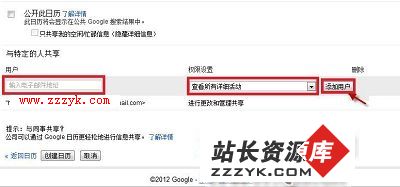
图1
然后还需要新建各种日历活动,单击左侧的日历分类列表旁边的箭头选择“在此日历上创建活动”命令,在打开的页面输入活动详情(例如:提交调查报告、完成数据库架设等具体事宜),然后单击顶部的“保存”按钮就新建了一个工作活动(如图2)。
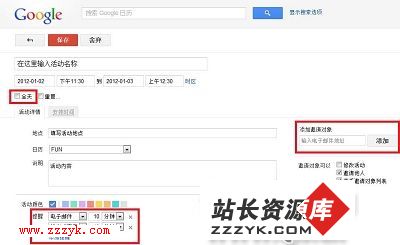
图2
怎么看 轻松查阅日程计划
谷歌日历界面简洁明了,可以分别按日、周、月等显示日历,默认视图是以“周”显示的,如果活动繁多,查看起来并不是很清晰。可以单击顶部的“日程”就可以一目了然地获取所有活动的列表,单如果你拥有较多的日历类别,全部显示就会杂乱无章,有时候只需要查阅其中几项,当然也难不倒谷歌日历。直接点击日历分类左侧的小方块即可隐藏该类日历,重新显示也只需要再次点击。对于日历类别的操作,我们依然可以单击旁边的小箭头选择设置命令来完成。值得一提的是,还可以给不同日历设置不同的颜色加以区分,显示在列表中非常直观(如图3)。

图3
接下来,拥有权限的团队成员可以点击活动查看详细内容,还可以直接在上面进行修改(当然,这需要编辑权限)。共同制定计划,可以提高整体的工作效率、杜绝沟通死角、群策群力完成工作安排,对于一个团队的帮助是无可限量的。
如果你认为谷歌日历只是被动地等待查阅,那你就太小看它了。在建立活动内容的时候,还可以设置提醒方式。系统提供了电子邮件提醒和弹窗提醒两种模式,到了设定的时间,系统就会按你选择的方式发送邮件或者弹出一个提示框,来提醒用户。
有时,其他人可能会索要公司的工作日历,这时,共享并不是最佳方式,将其导出为PDF文档更加合适。谷歌日历支持快捷的PDF打印。我们只需单击顶部的“更多”下的“打印”命令,在打开的“日历预览”页面设置字体、方向等内容,单击底部的“另存为”按钮即可保存PDF文件了。
结语:
工作和生活中,需要太多的计划,谷歌日历作为一个日程管理工具,当然十分有效,但它的功能远不止这一点。在团队协作中,才能体现它最大的价值。善于运用信息化工具的团队不妨试试谷歌日历进行时间安排、项目期限设置、团队工作提醒、会议通知等操作,简单的操作,带给团队的好处却是十分巨大的。
谷歌日历是一个公开的应用,而且提供了搜索功能可以查询到公共日历。如果你不想公开自己的日历,切记在建立的时候,一定不要勾选“公开此日历”。